Gos de barras, P.42) – Brother PT-9700PC User Manual
Page 99
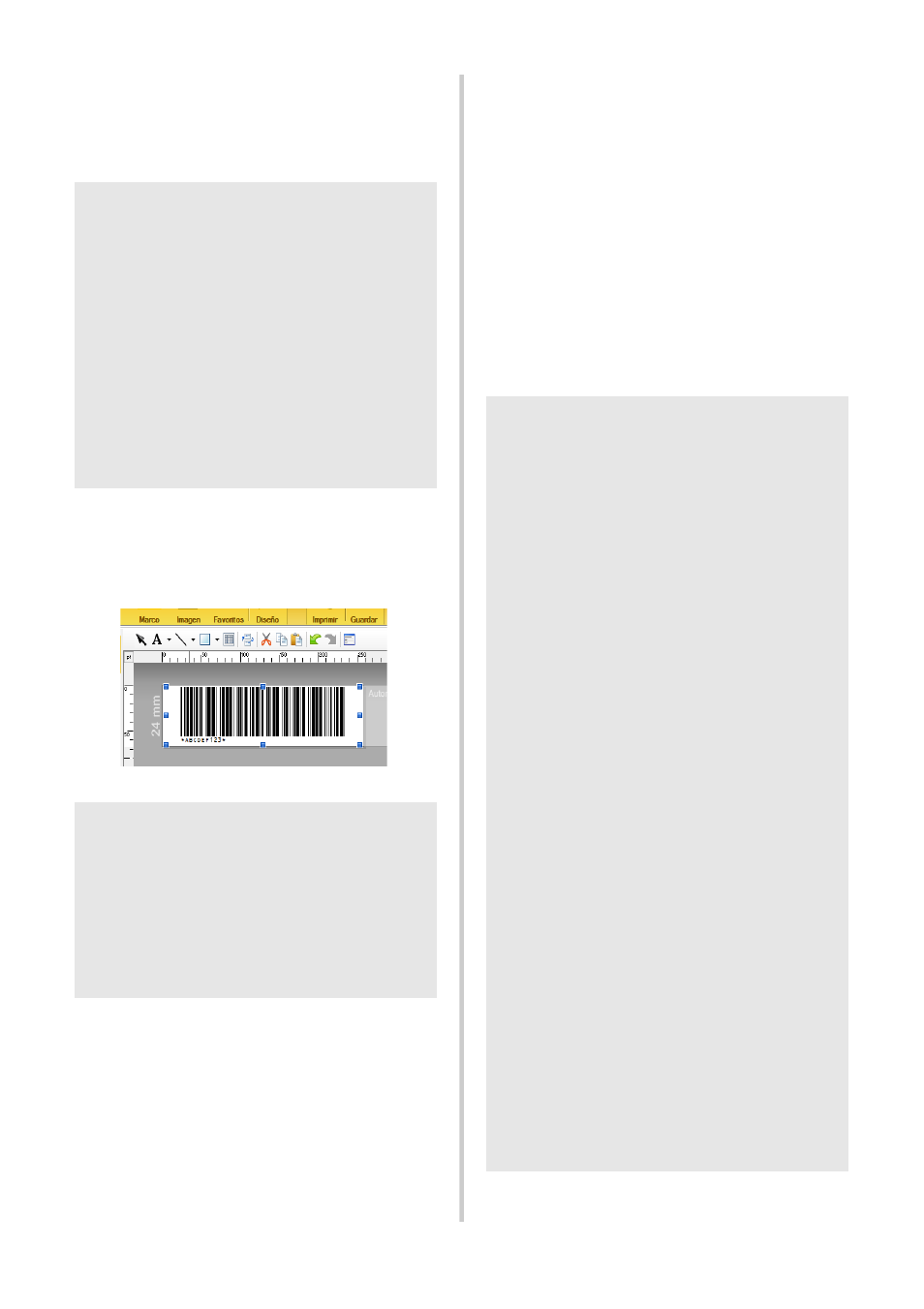
42
■ Impresión de códigos de barras
Se puede imprimir un código de barras
escaneado con el lector de códigos de barras
con el protocolo y el tamaño de una plantilla
creada anteriormente.
1
Con Transfer Manager, transfiera (desde
P-touch Editor 5.0 a la impresora) la
plantilla de código de barras para
imprimir.
2
Cuando los datos se transfieren a
“Configuraciones” en Transfer Manager,
el número de “Asignacion de clave” se
especifica automáticamente.
3
Escanee el código de barras “Comando
de plantilla P-touch” (P-touch template
command).
Consulte “Lista de códigos de barras para
especificar ajustes” (
4
De los códigos de barras de “Ajustes
básicos” (Basic settings), escanee el
código de barras correspondiente al
parámetro cuyo ajuste desea especificar.
Nota
●
Para obtener más información sobre los
códigos de barras que se pueden
escanear para los diversos ajustes,
consulte “Lista de códigos de barras para
especificar ajustes” (
●
Si el código de barras que se va a
escanear con el lector de códigos de
barras tiene un protocolo distinto al
código de barras de la plantilla creada
anteriormente, es posible que no se
pueda crear ni imprimir el código de
barras.
Nota
●
Asegúrese de crear plantillas de códigos
de barras que cumplan los límites de
tamaño y número de dígitos para el
código de barras que se va a crear. No se
puede crear el código de barras si supera
el número de dígitos especificado en la
plantilla.
(CODE128/9 dígitos/2,7"×0,65")
Nota
●
Pueden especificarse los ajustes para
varios parámetros.
●
Si no se han especificado ajustes, P-touch
Template Settings imprimirá una etiqueta.
La configuración predeterminada de
P-touch Template Settings es una sola
copia con “Corte automático activado”
(Auto cut on) y “Corte medio activado”
(Half cut on). Para obtener más
información sobre P-touch Template
Settings, descargue “P-touch Template
manual” (solamente en inglés) del sitio
web siguiente.
http://solutions.brother.com/
[Seleccione su zona/país]-[Elija su
producto]-[Descargas].
●
Para especificar el número de copias que
se van a imprimir, escanee el código de
barras “Número de copias” (Number of
copies) y, a continuación, escanee los
códigos de barras de “Para introducir
números” (For entering numbers) para
especificar un número de tres dígitos. El
ajuste se aplica automáticamente si se
han especificado tres dígitos.
Ejemplo:
Especifique los números escaneando
códigos de barras de la siguiente manera:
7
→[00][7], 15→[0][1][5]
●
Para cambiar el ajuste del número de
copias, vuelva a escanear el código de
barras “Número de copias” (Number of
copies) y, a continuación, escanee los
códigos de barras para el nuevo número
de tres dígitos.
